Disini saya akan berbagi bagaimana membuat program sederhana input identitas mahasiswa dengan menggunakan Visual Programming yaitu Visual Basic .Net
Pertama kita buka terlebih dahulu program Visual Basic .Net nya, seperti gambar berikut :
 |
| Visual Basic .Net 1 |
setelah itu kita design tampilan form nya seperti gambar berikut ini :
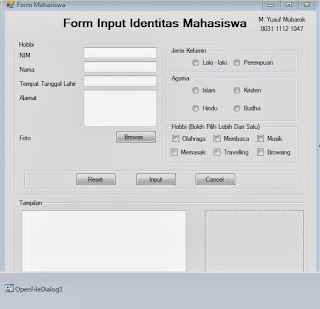 |
| Visual Basic .Net 2 |
setelah kita design tampilannya, kita buat code nya, pertama kita double klik button reset dan button cancel nya, kita berikan code nya pada button tersebut seperti gambar berikut :
 |
| Visual Basic .Net 3 |
source code nya :
Public Class Form1
Private Sub Button_Reset_Click(ByVal sender As System.Object, ByVal e As System.EventArgs) Handles Button_Reset.Click
TextBox_Nim.Text = ""
TextBox_Nama.Text = ""
TextBox_TTL.Text = ""
TextBox_Alamat.Text = ""
TextBox_Hasil.Text = ""
TextBox_Nim.Focus()
End Sub
Private Sub Button_Cancel_Click(ByVal sender As System.Object, ByVal e As System.EventArgs) Handles Button_Cancel.Click
MsgBox("Terima Kasih", MsgBoxStyle.OkOnly + MsgBoxStyle.Question, "Keluar")
End
End Sub
Private Sub Button_Reset_Click(ByVal sender As System.Object, ByVal e As System.EventArgs) Handles Button_Reset.Click
TextBox_Nim.Text = ""
TextBox_Nama.Text = ""
TextBox_TTL.Text = ""
TextBox_Alamat.Text = ""
TextBox_Hasil.Text = ""
TextBox_Nim.Focus()
End Sub
Private Sub Button_Cancel_Click(ByVal sender As System.Object, ByVal e As System.EventArgs) Handles Button_Cancel.Click
MsgBox("Terima Kasih", MsgBoxStyle.OkOnly + MsgBoxStyle.Question, "Keluar")
End
End Sub
Kemudian pada button browse kita tambahan code nya lagi seperti gambar di bawah ini :
| Visual Basic .Net 4 |
source code nya :
Private Sub Btn_Foto_Click(ByVal sender As System.Object, ByVal e As System.EventArgs) Handles Btn_Foto.Click
OpenFileDialog1.Filter = "JPG |*.jpg| Bitmap Image |*.bmp| PNG Image |*.png| JPEG Image |*.jpeg| GIF Image |*.gif"
OpenFileDialog1.ShowDialog()
End Sub
OpenFileDialog1.Filter = "JPG |*.jpg| Bitmap Image |*.bmp| PNG Image |*.png| JPEG Image |*.jpeg| GIF Image |*.gif"
OpenFileDialog1.ShowDialog()
End Sub
kemudian pada button input berikan code nya untuk radiobox Jenis Kelamin dan Agama seperti gambar di bawah ini :
 |
| Visual Basic .Net 5 |
source code nya :
Private Sub Button_Input_Click(ByVal sender As System.Object, ByVal e As System.EventArgs) Handles Button_Input.Click
Dim jk As String = TextBox_Hasil.Text
Dim Agm As String = TextBox_Hasil.Text
Dim hobi As String = TextBox_Hasil.Text
If RadioButton_laki.Checked = True Then
jk = RadioButton_laki.Text
ElseIf RadioButton_Perempuan.Checked = True Then
jk = RadioButton_Perempuan.Text
End If
If RadioButton_Budha.Checked = True Then
Agm = RadioButton_Budha.Text
ElseIf RadioButton_Hindu.Checked = True Then
Agm = RadioButton_Hindu.Text
ElseIf RadioButton_Islam.Checked = True Then
Agm = RadioButton_Islam.Text
ElseIf RadioButton_Kristen.Checked = True Then
Agm = RadioButton_Kristen.Text
End If
Dim jk As String = TextBox_Hasil.Text
Dim Agm As String = TextBox_Hasil.Text
Dim hobi As String = TextBox_Hasil.Text
If RadioButton_laki.Checked = True Then
jk = RadioButton_laki.Text
ElseIf RadioButton_Perempuan.Checked = True Then
jk = RadioButton_Perempuan.Text
End If
If RadioButton_Budha.Checked = True Then
Agm = RadioButton_Budha.Text
ElseIf RadioButton_Hindu.Checked = True Then
Agm = RadioButton_Hindu.Text
ElseIf RadioButton_Islam.Checked = True Then
Agm = RadioButton_Islam.Text
ElseIf RadioButton_Kristen.Checked = True Then
Agm = RadioButton_Kristen.Text
End If
masih di button input, sekarang kita berikan code untuk checkbox hobbi dengan code seperti gambar di bawah ini :
 |
| Visual Basic .Net 6 |
source code nya :
hobi = ""
If CheckBox_Browsing.Checked = True Then
hobi = hobi & ", " & CheckBox_Browsing.Text
End If
If CheckBox_Memasak.Checked = True Then
hobi = hobi & ", " & CheckBox_Memasak.Text
End If
If CheckBox_Membaca.Checked = True Then
hobi = hobi & ", " & CheckBox_Membaca.Text
End If
If CheckBox_Musik.Checked = True Then
hobi = hobi & ", " & CheckBox_Musik.Text
End If
If CheckBox_Olahraga.Checked = True Then
hobi = hobi & ", " & CheckBox_Olahraga.Text
End If
If CheckBox_Travelling.Checked = True Then
hobi = hobi & ", " & CheckBox_Travelling.Text
End If
If CheckBox_Browsing.Checked = True Then
hobi = hobi & ", " & CheckBox_Browsing.Text
End If
If CheckBox_Memasak.Checked = True Then
hobi = hobi & ", " & CheckBox_Memasak.Text
End If
If CheckBox_Membaca.Checked = True Then
hobi = hobi & ", " & CheckBox_Membaca.Text
End If
If CheckBox_Musik.Checked = True Then
hobi = hobi & ", " & CheckBox_Musik.Text
End If
If CheckBox_Olahraga.Checked = True Then
hobi = hobi & ", " & CheckBox_Olahraga.Text
End If
If CheckBox_Travelling.Checked = True Then
hobi = hobi & ", " & CheckBox_Travelling.Text
End If
setelah itu, sekarang kita berikan code untuk menampilkan gambar pada picturebox dan menampilkan report pada textbox hasil, code nya seperti di bawah ini :
 |
| Visual Basic .Net 7 |
source code nya :
PictureBox1.Image = System.Drawing.Image.FromFile(OpenFileDialog1.FileName)
TextBox_Hasil.Text = "NIM : " + TextBox_Nim.Text + vbCrLf &
"Nama : " + TextBox_Nama.Text + vbCrLf &
"Tempat Tanggal Lahir : " + TextBox_TTL.Text + vbCrLf &
"Alamat : " + TextBox_Alamat.Text + vbCrLf &
"Jenis Kelamin : " + jk + vbCrLf &
"Agama : " + Agm + vbCrLf &
"Hobbi : " + hobi
End Sub
End Class
TextBox_Hasil.Text = "NIM : " + TextBox_Nim.Text + vbCrLf &
"Nama : " + TextBox_Nama.Text + vbCrLf &
"Tempat Tanggal Lahir : " + TextBox_TTL.Text + vbCrLf &
"Alamat : " + TextBox_Alamat.Text + vbCrLf &
"Jenis Kelamin : " + jk + vbCrLf &
"Agama : " + Agm + vbCrLf &
"Hobbi : " + hobi
End Sub
End Class
setelah selesai pemberian code nya, sekarang kita coba di debug (RUN), jika benar hasil nya akan seperti gambar di bawah ini :
 |
| Visual Basic .Net 8 |
dan ini gambar pengambilan foto pada folder foto yang ada di komputer kita.
 |
| Visual Basic .Net 9 |
dan ini hasil dari inputan yang sudah berhasil.
 |
| Visual Basic .Net 9 |
sekian tutorial pembuatan program sederhana input identitas mahasiswa, semoga tutorial ini bermanfaat untuk para pembaca.










3 komentar:
mantap gan tutorial vb.net nya ane bisa belajar juga visual basik dot net.
say harus coba juga tuh tutorialnya.
Tutorial kamu anjim banget
Posting Komentar